Vous pourriez également être intéressé par ...
Téléchargements de données brutes CSV
Téléchargements de données SPSS
Afficher la valeur de réponse | Afficher le texte de l'option de réponse

Après avoir collecté vos données pour effectuer une analyse plus approfondie, vous pouvez exporter les données dans différents formats tels qu'excel, csv, spss, powerpoint. Vous pouvez personnaliser vos rapports comme désactiver les données textuelles, inclure des noms de variables, etc. Vous pouvez également filtrer les données avant de les exporter. Vous pouvez ajouter plusieurs segments de données pour filtrer les données.
La plate-forme QuestionPro vous offre la possibilité de télécharger les données brutes directement vers Excel et CSV. Vous pouvez ensuite créer des graphiques et faire une analyse détaillée hors ligne avec vos résultats.
Pour télécharger les résultats de l'enquête au format Excel/CSV, rendez-vous sur :
Login >> Customer Experience >> Manage Data >> Export
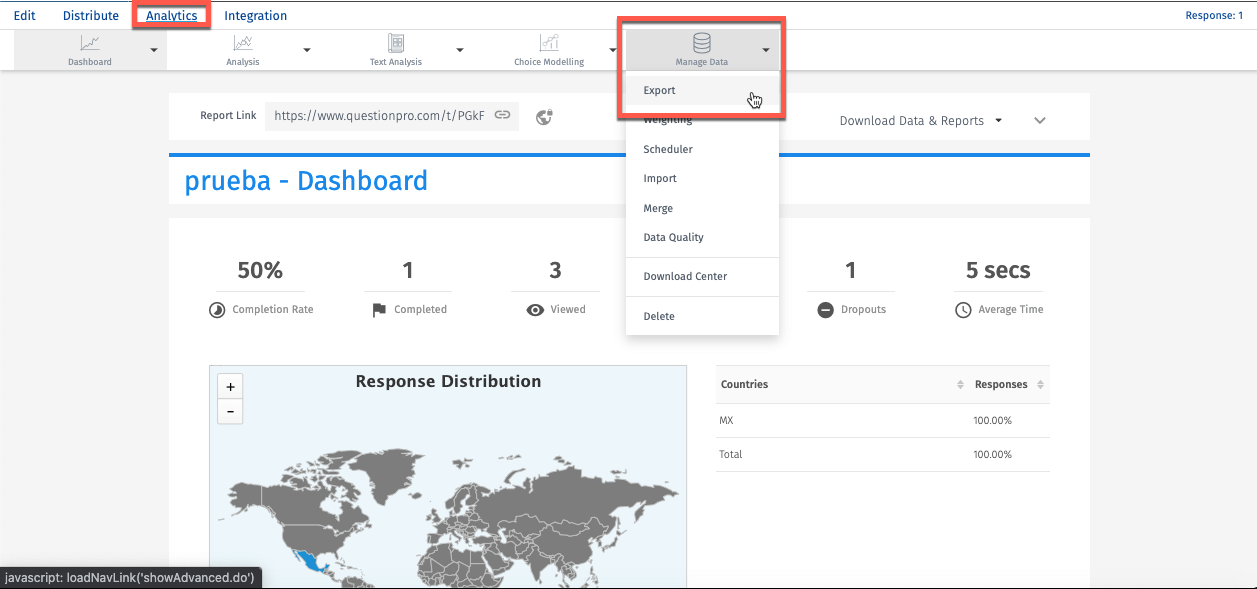
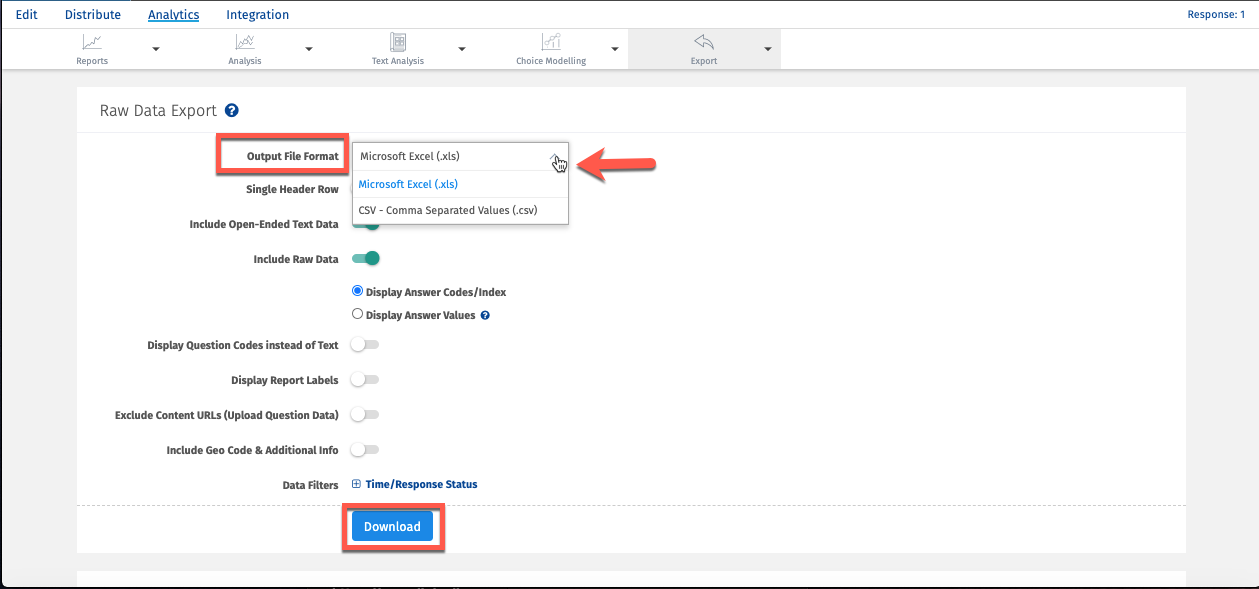
Excel file showing Raw Data and Individual Question Data
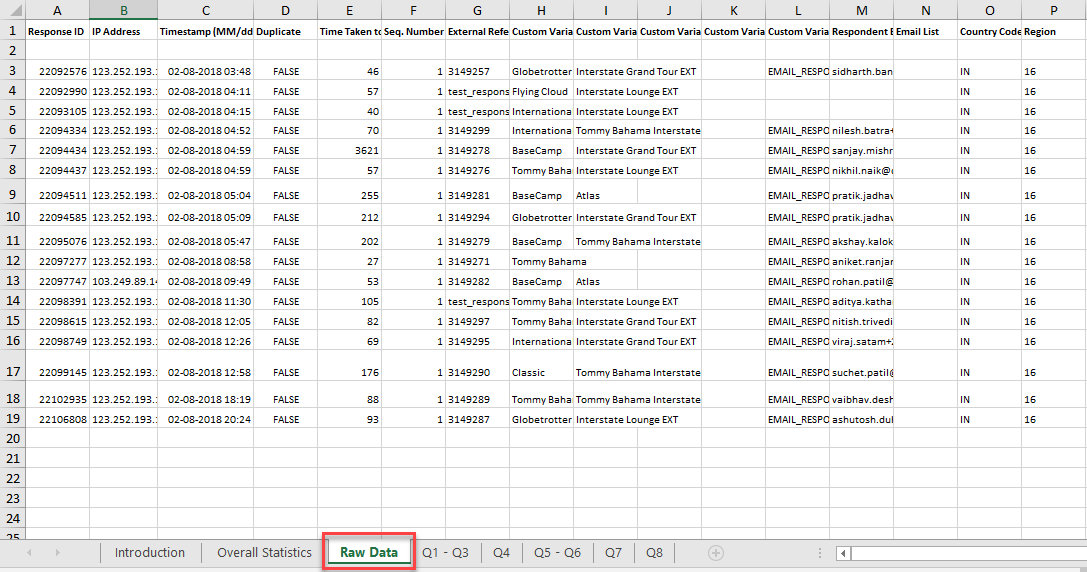
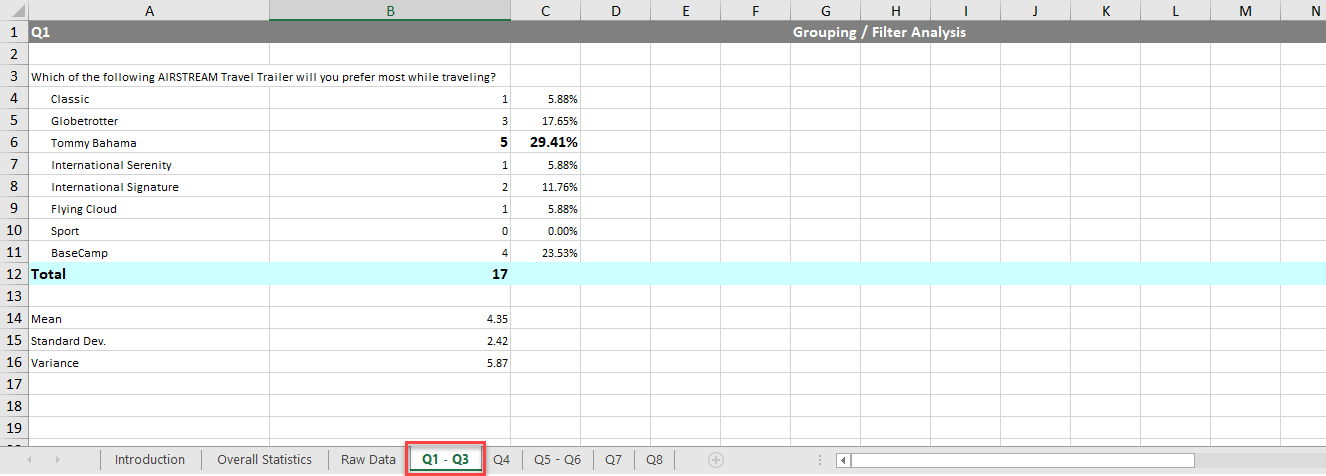
CSV file showing Raw Data
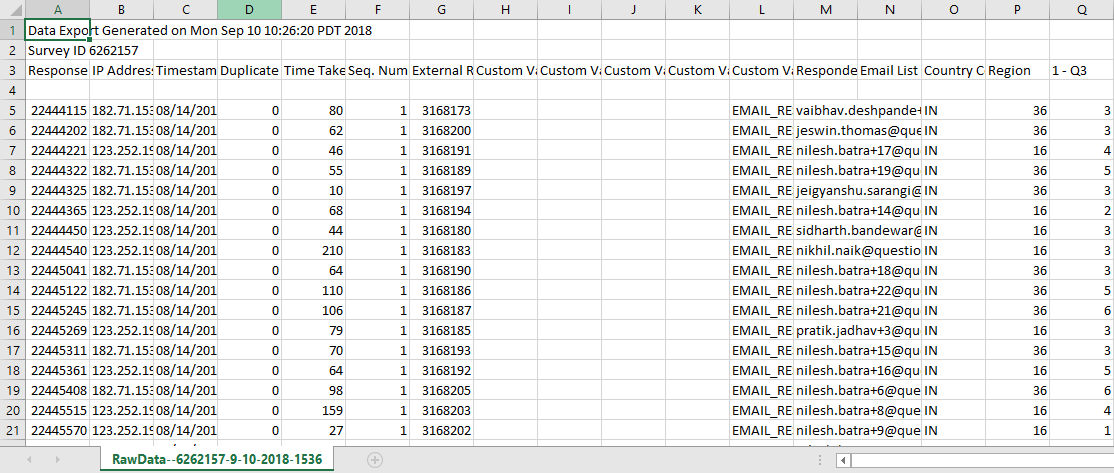
If responses are more than 5000, we split them into multiple sheets.
Cette fonctionnalité/les outils décrits ici sont disponibles avec la ou les licences suivantes :
Cette fonctionnalité est disponible avec la licence suivante:
Téléchargements de données brutes CSV
Téléchargements de données SPSS
Afficher la valeur de réponse | Afficher le texte de l'option de réponse